Gostaria de ligar os seus formulários WordPress à sua conta HubSpot? Com o addon WPForms HubSpot, pode enviar facilmente informações sobre os leads dos seus envios de formulários para a sua conta HubSpot.
Este tutorial mostrará como instalar e configurar o complemento do HubSpot com o WPForms.
Requisitos:
- Necessitará do nível de licença Elite para aceder ao complemento do HubSpot
- Certifique-se de que instalou a versão mais recente do WPForms para cumprir a versão mínima exigida para o complemento do HubSpot
Antes de começar, certifique-se de que instala e ativa o WPForms no seu site WordPress. Também terá de se registar numa conta HubSpot, caso ainda não tenha uma.
Instalar e configurar o complemento do HubSpot
Assim que o plug-in principal do WPForms estiver instalado e a sua licença for verificada, poderá instalar e ativar rapidamente o complemento do HubSpot.
O próximo passo é integrar o WPForms à sua conta da HubSpot. Para fazer isso no painel do WordPress, você precisa ir para WPForms " Configurações e clicar na guia Integrações.
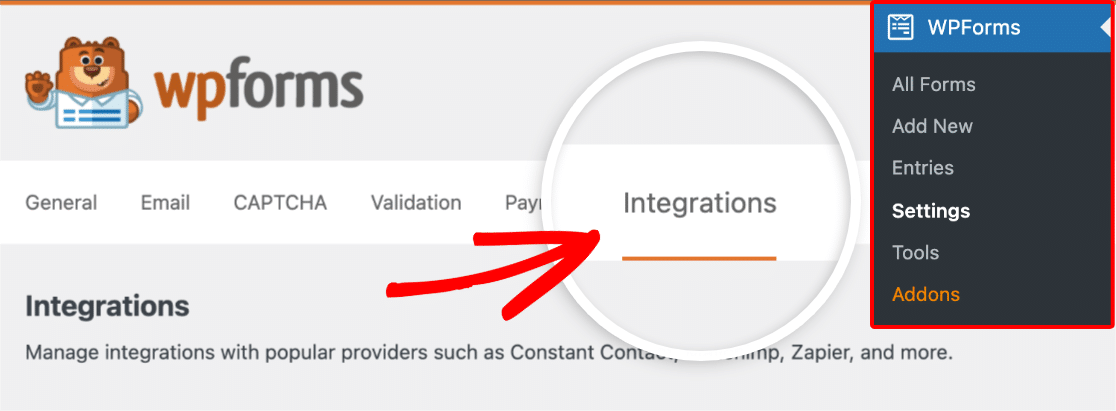
Em seguida, clique na opção HubSpot para expandir suas configurações. A partir daqui, clique no botão Adicionar nova conta .
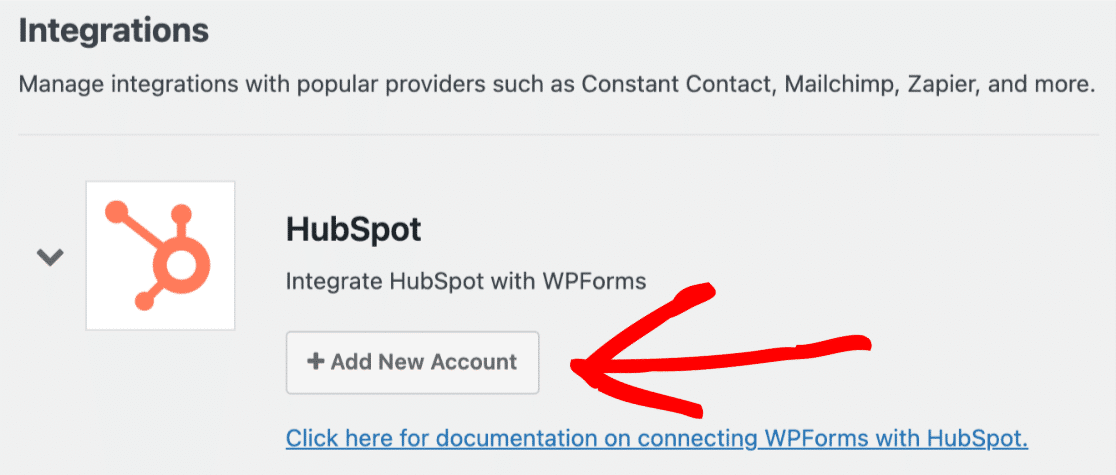
Ser-lhe-á pedido que se ligue à sua conta da HubSpot. Se precisar de se inscrever numa nova conta da HubSpot, pode fazê-lo preenchendo as suas informações e clicando no botão Seguinte .
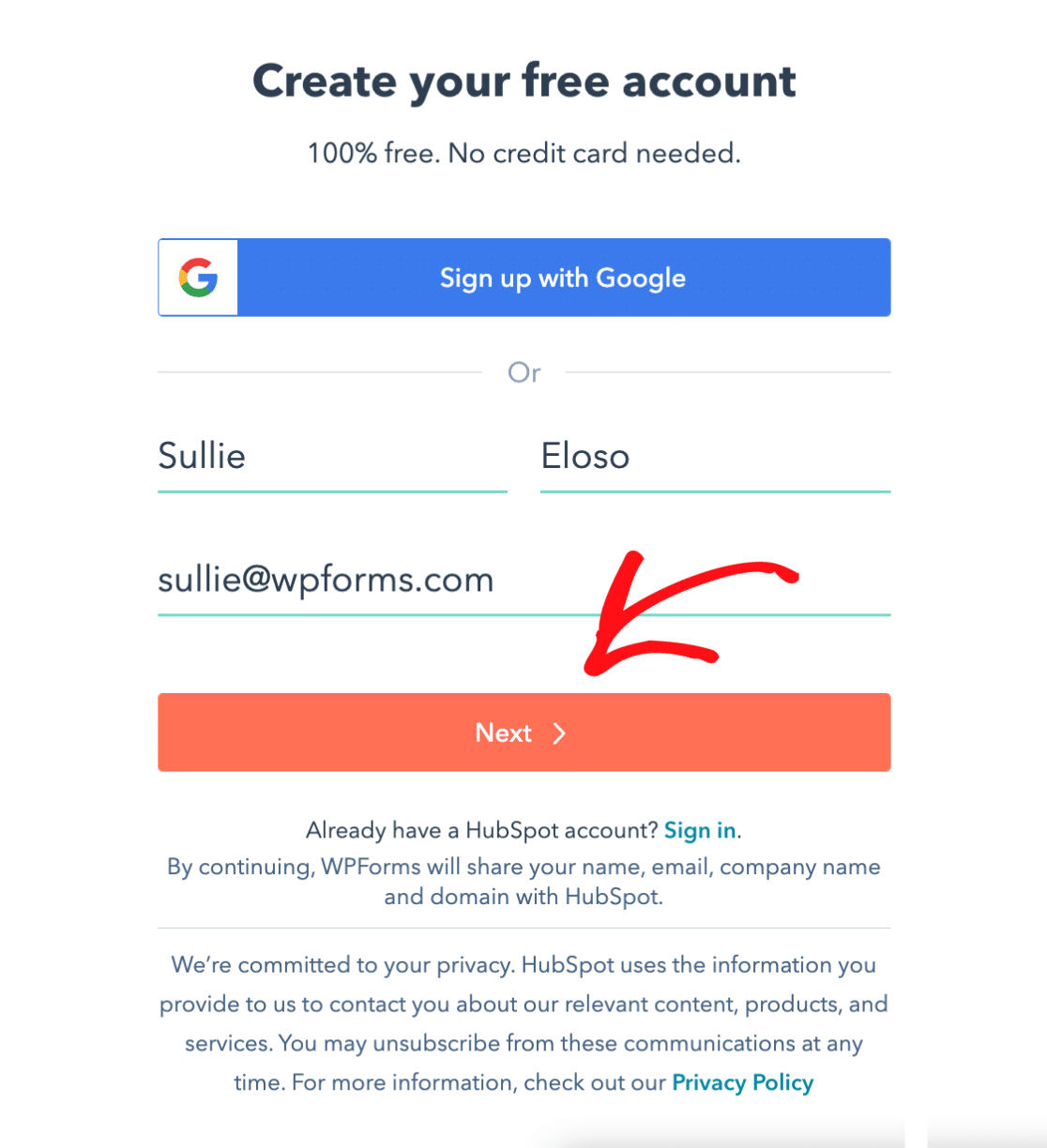
Se já tiver uma conta da HubSpot, clique na ligação Iniciar sessão para iniciar sessão na sua conta existente.
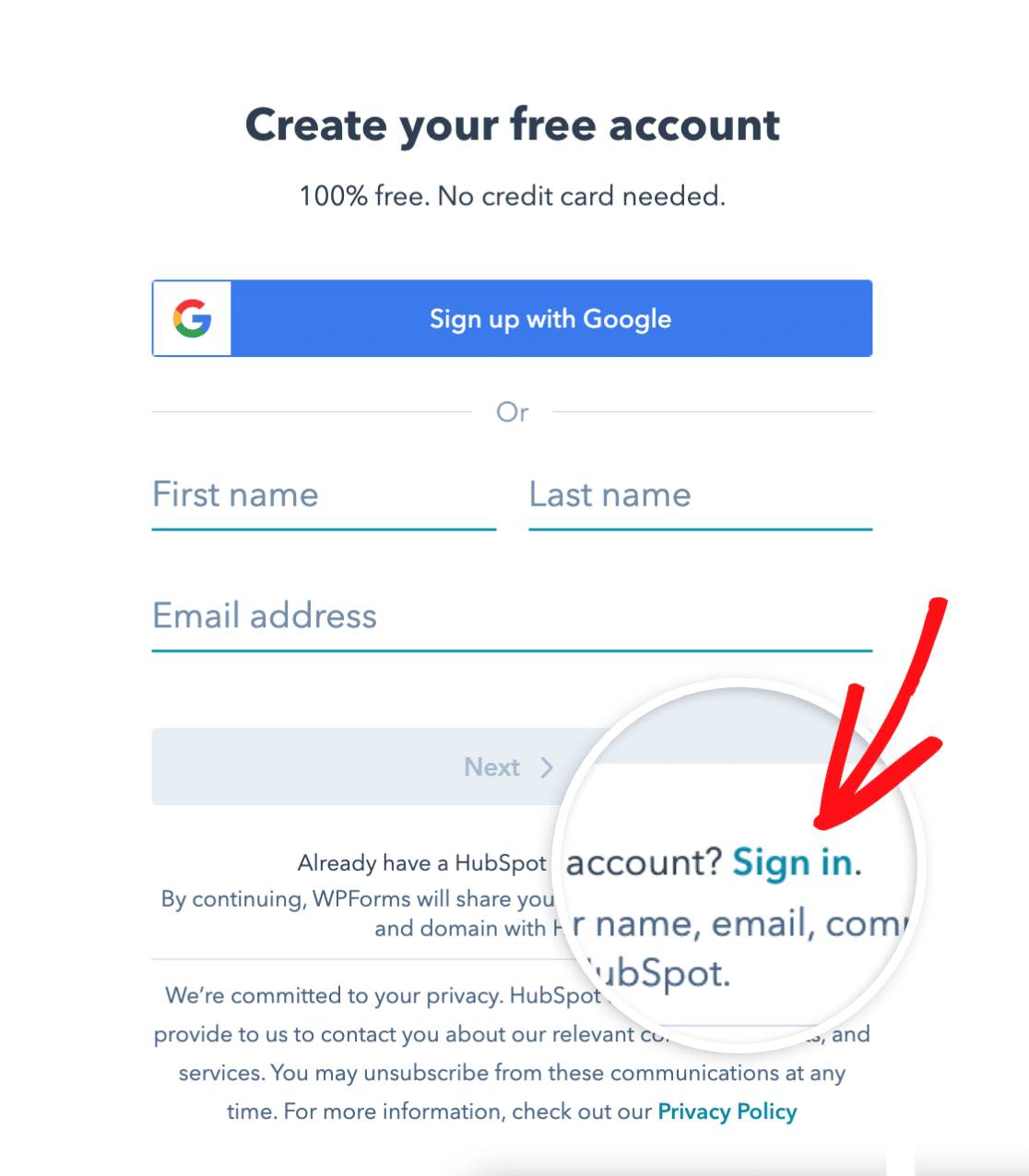
Depois de iniciar sessão na sua conta, terá de selecionar o nome da sua conta e clicar no botão Escolher conta.
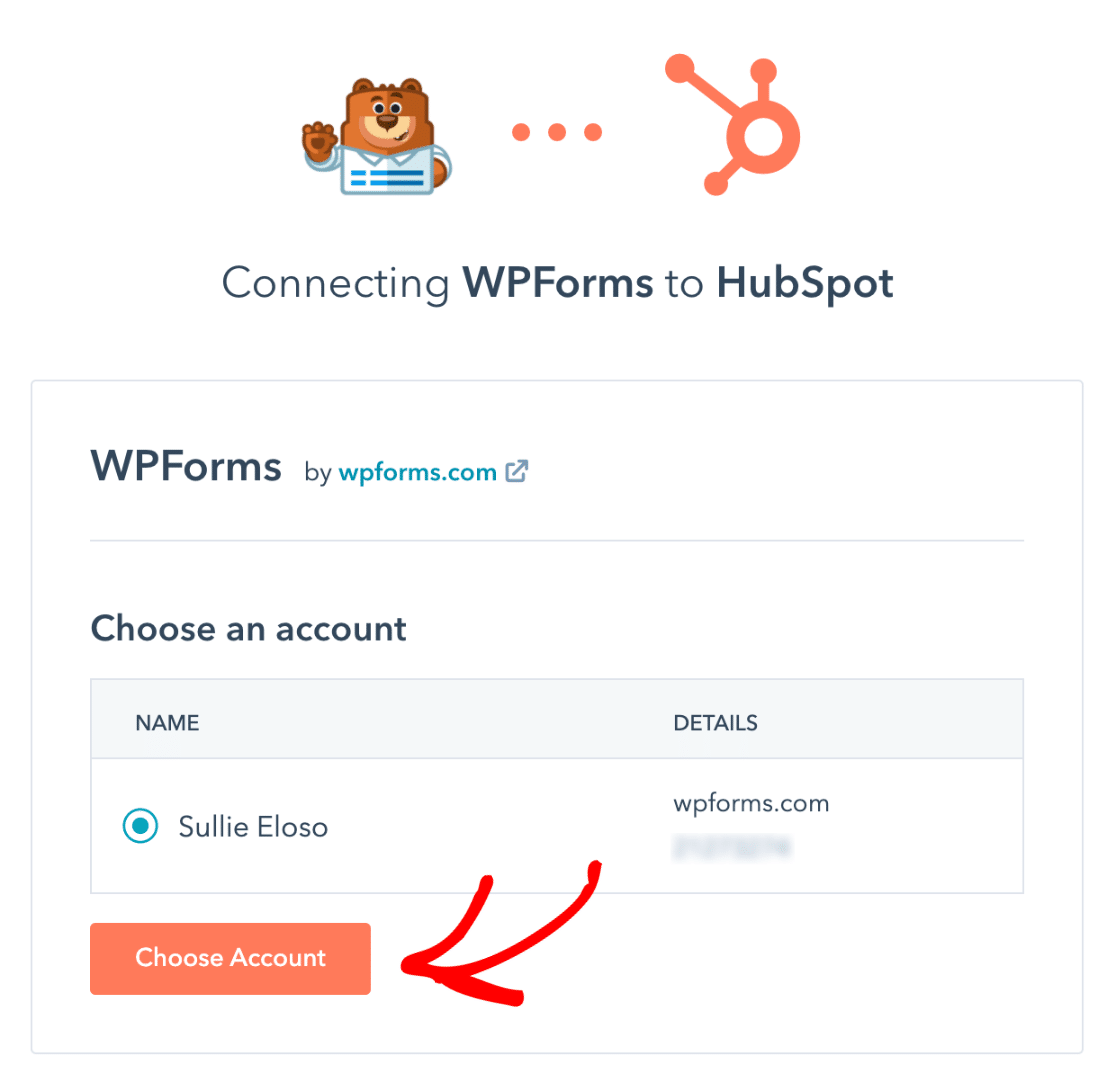
Depois disso, você precisará permitir o acesso do WPForms à sua conta da HubSpot para que a conexão funcione. Para concordar com a solicitação, clique no botão laranja Conectar aplicativo.
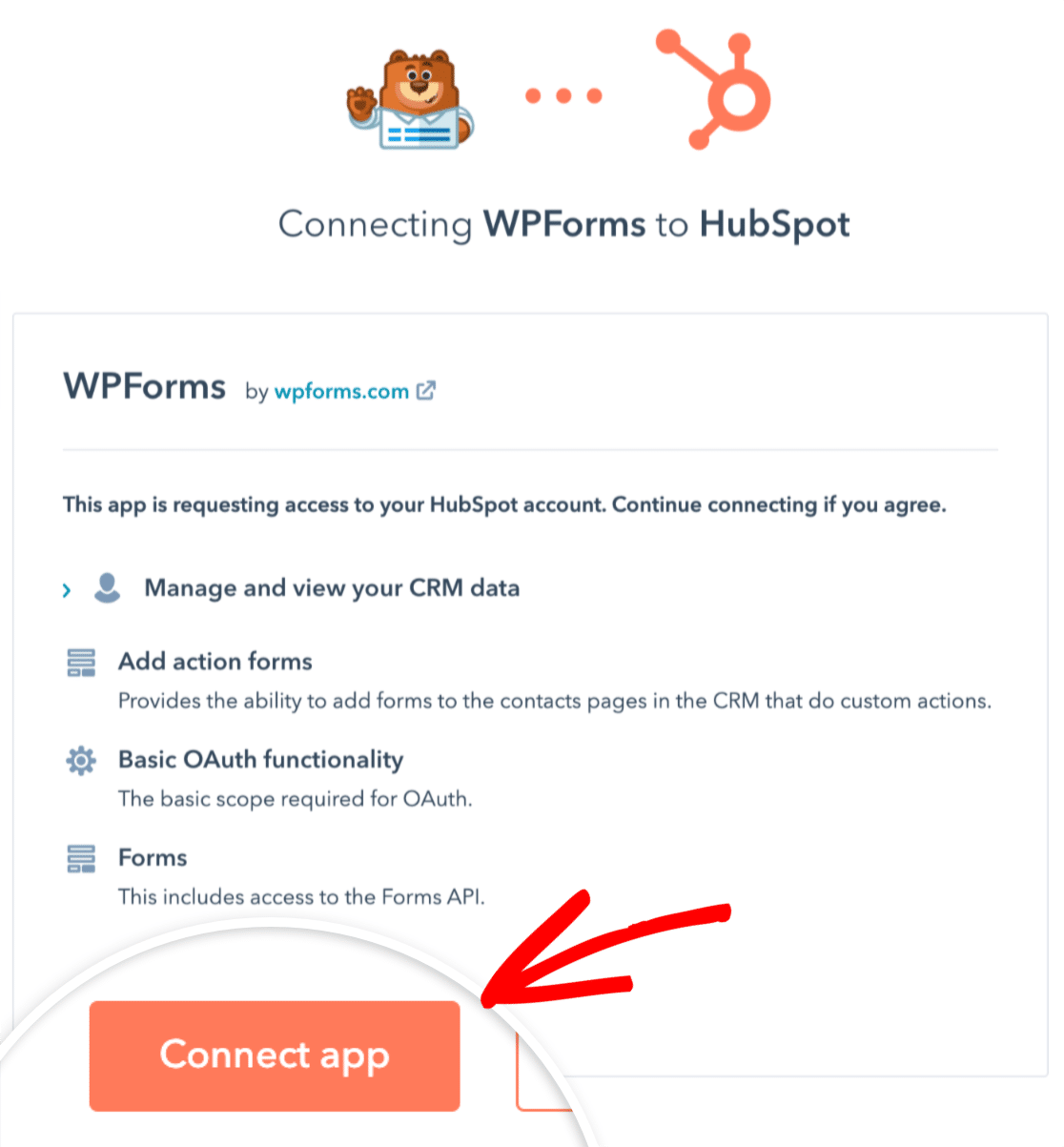
Agora, quando regressar a WPForms " Settings " Integrations, deverá ver o estado verde Connected (Ligado ) juntamente com os detalhes da sua ligação.
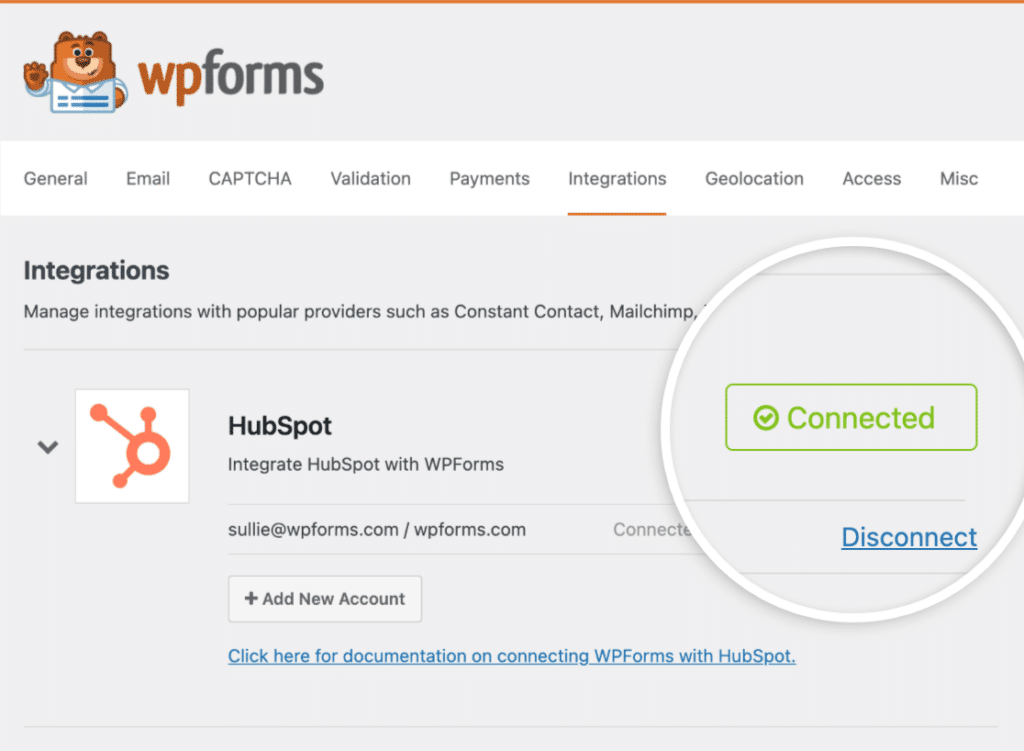
Adicionar uma integração do HubSpot ao seu formulário
O próximo passo é adicionar uma integração do HubSpot a formulários específicos no seu site. Para o fazer, terá de criar um novo formulário ou editar um já existente para abrir o construtor de formulários.
Nota: Os formulários criados com uma integração do WPForms e da HubSpot não devem ser modificados diretamente na página Formulários da sua conta da HubSpot. Isso pode criar um erro de envio de formulário devido a alterações de validação na API de formulários do HubSpot.
Em seguida, aceda a Marketing " HubSpot e clique no botão Adicionar nova ligação.
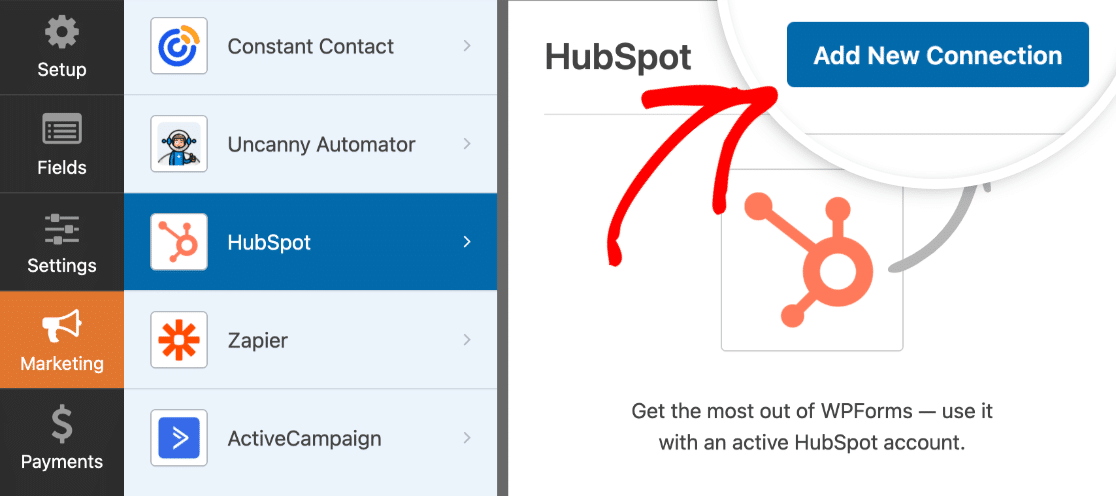
Isto abrirá uma sobreposição onde pode fornecer uma alcunha para esta ligação. Pode utilizar qualquer alcunha que deseje, uma vez que esta é apenas para referência interna. Depois de ter adicionado uma alcunha, clique no botão OK.
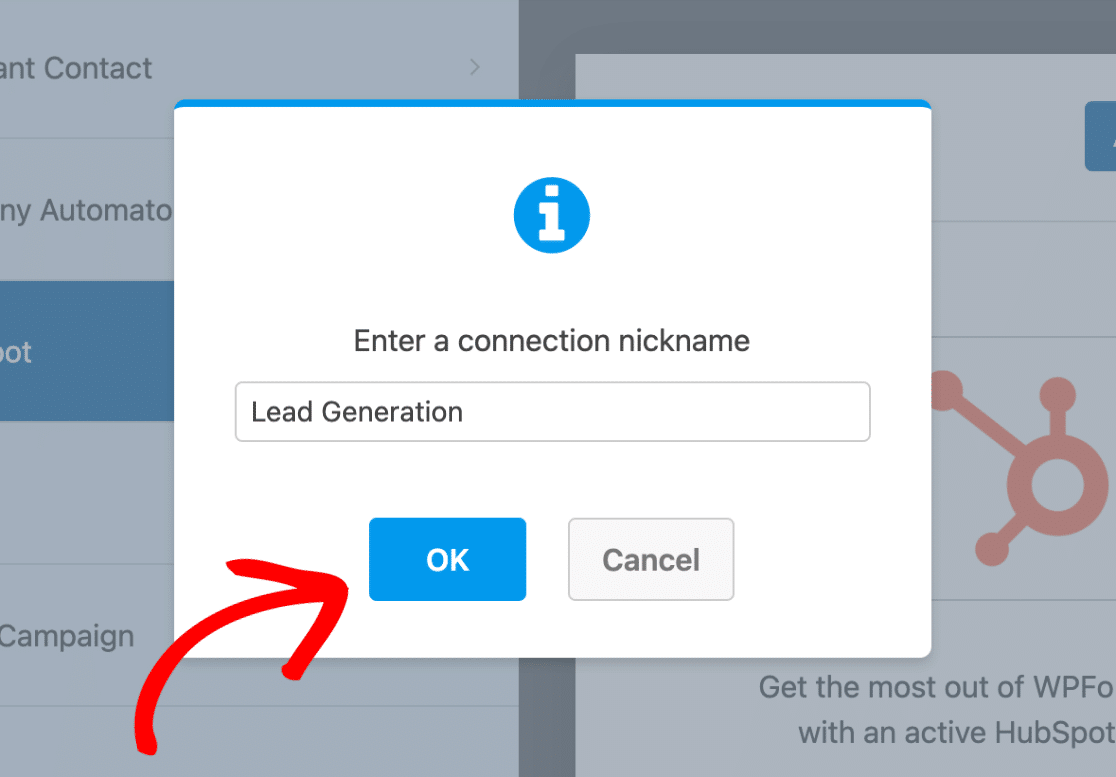
Depois de nomear a ligação, são apresentadas definições adicionais.
Configuração das definições de ligação
Primeiro, use o menu suspenso Selecionar conta para selecionar a conta da HubSpot que você conectou na primeira etapa.
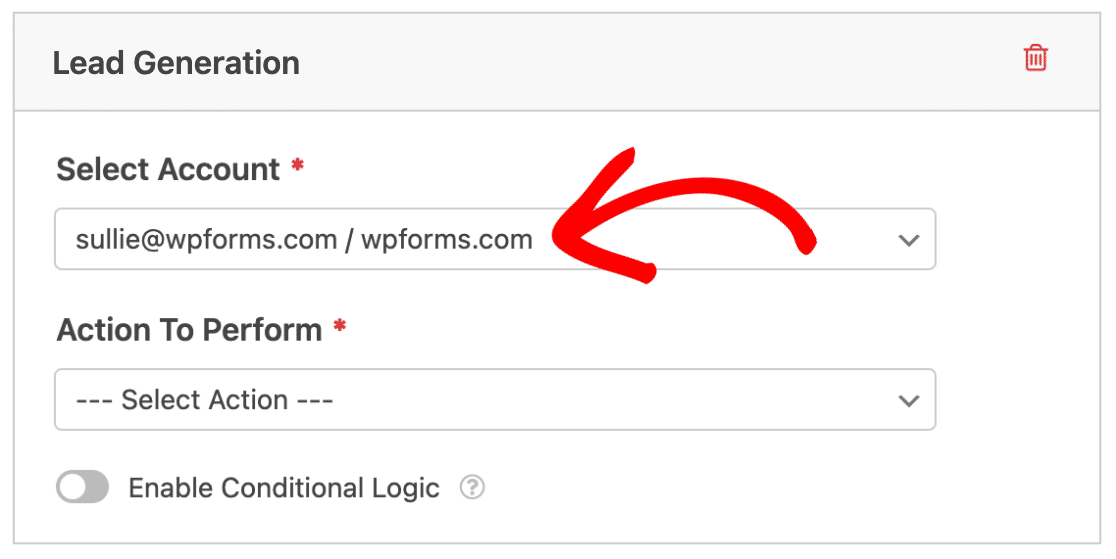
Em seguida, terá de escolher uma Ação a executar no segundo menu pendente. Esta é a ação que pretende realizar quando um utilizador preenche o seu formulário. A opção selecionada aqui também determinará as definições adicionais que são apresentadas.
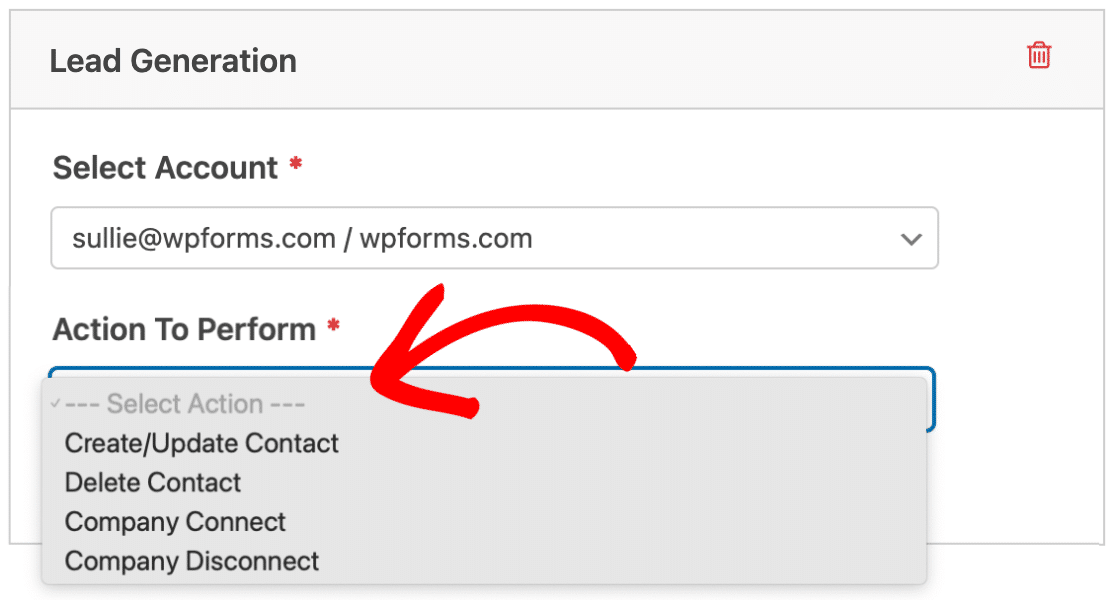
Nas secções seguintes, abordaremos mais pormenorizadamente as acções disponíveis e as respectivas opções.
Criar/atualizar contacto
Esta ação adicionará um novo registo de contacto à sua base de dados de contactos da HubSpot.
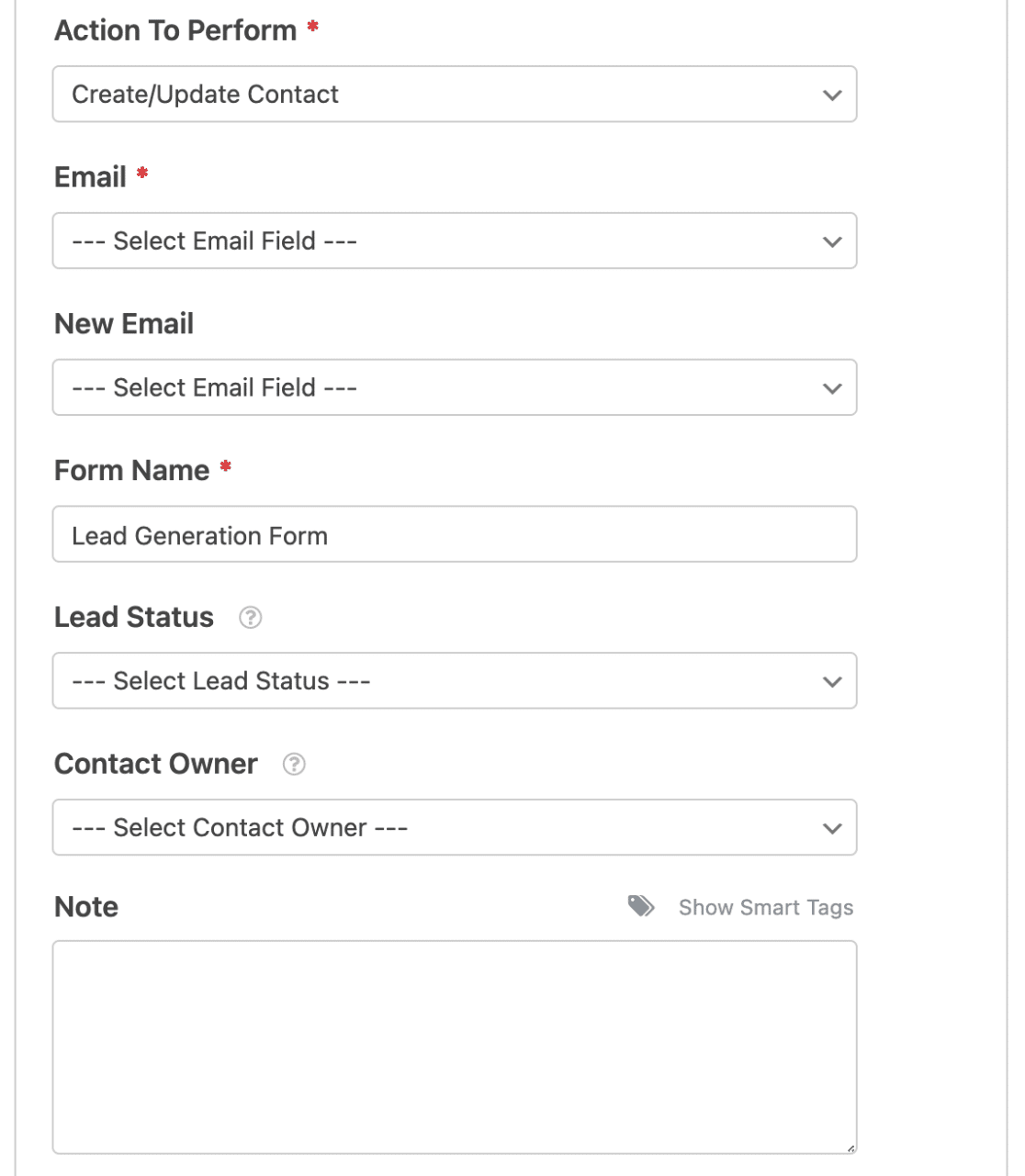
Segue-se uma lista de todas as opções disponíveis para esta ação. Os itens marcados com um asterisco (*) são obrigatórios:
- Email*: Escolha um campo de e-mail do seu formulário. Se estiver a atualizar um contacto existente, este deve ser o endereço de correio eletrónico antigo.
- Novo e-mail: Escolha o campo E-mail do seu formulário que inclui o endereço de e-mail atualizado. Utilize esta definição apenas se estiver a permitir que um utilizador actualize o seu endereço de correio eletrónico de contacto.
- Nome do formulário*: Por padrão, este campo é pré-preenchido com o nome do seu formulário e será usado para analisar os dados de envio de formulário no HubSpot. No entanto, pode alterar este nome para o que quiser.
- Estado do contacto: Selecione um estado do lead para ajudar a especificar em que fase do ciclo de vida se encontra o seu contacto.
- Proprietário do contacto: Selecione um proprietário para atribuir ao contacto.
- Nota: adiciona automaticamente uma nota ao registo do contacto.
Nota: Pretende atribuir o seu contacto, empresa, negócio ou bilhete a um proprietário específico? Certifique-se de verificar a documentação da HubSpot sobre a atribuição de registos de propriedade para obter todos os detalhes.
Ligação de campos adicionais
Nota: Para garantir o tratamento adequado do envio de formulários e o mapeamento de campos personalizados, você deve adicionar o domínio do seu site aos domínios de site adicionais da HubSpot, pois os formulários de domínios não registrados podem ser filtrados como spam. Para obter instruções sobre como adicionar seu domínio, consulte a documentação da HubSpot sobre como configurar o rastreamento de site.
Para enviar informações de contacto adicionais para o HubSpot, terá de mapear os campos do formulário para as propriedades disponíveis na sua conta da HubSpot.
Para tal, selecione um campo no menu pendente Nome do campo personalizado e selecione um campo de formulário correspondente no menu pendente Valor do campo de formulário.
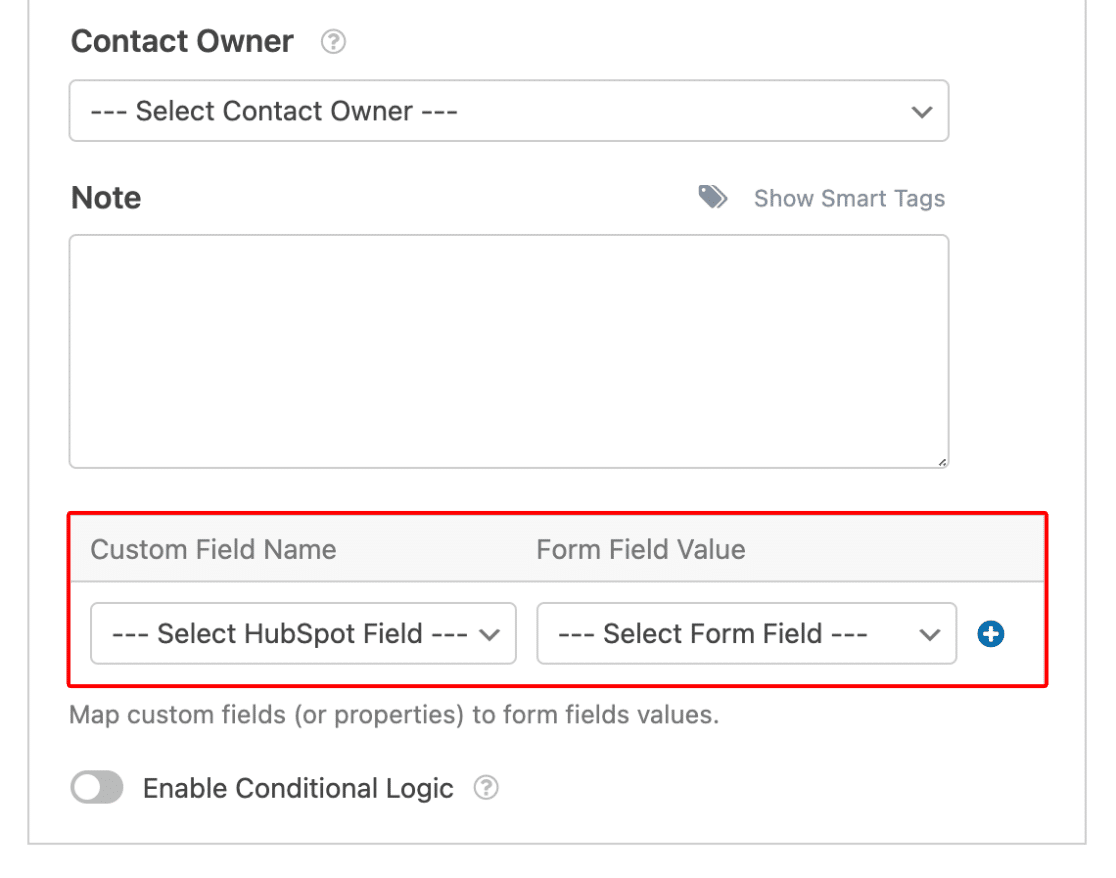
Se desejar, pode enviar ainda mais informações dos seus formulários com a opção de propriedades personalizadas do HubSpot. Para obter mais detalhes, consulte a documentação do HubSpot sobre gerenciamento de propriedades.
Depois de criar propriedades personalizadas no HubSpot, elas aparecerão no menu suspenso Nome do campo personalizado no construtor de formulários.
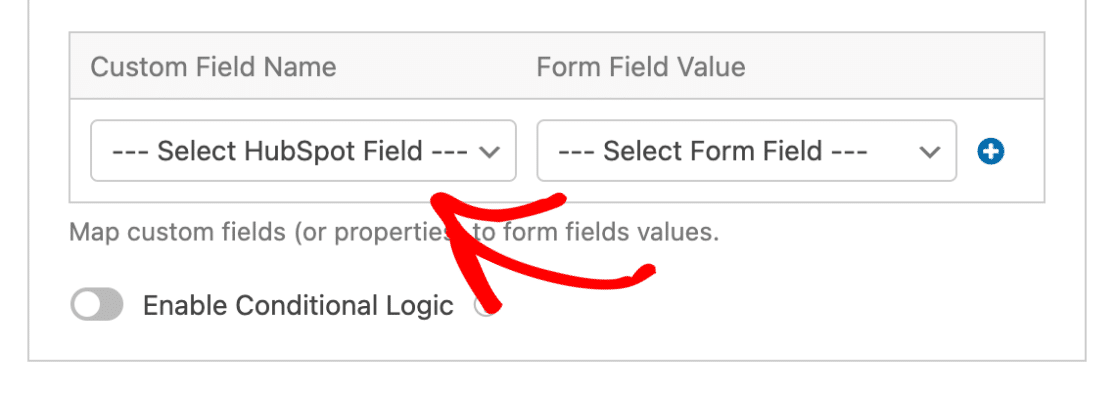
Eliminar contacto
Esta ação permitirá que um contacto remova o seu registo da sua conta da HubSpot. No entanto, ainda poderá restaurar o registo depois de este ter sido eliminado.
Para configurar esta ação, basta selecionar o campo E-mail do seu formulário.
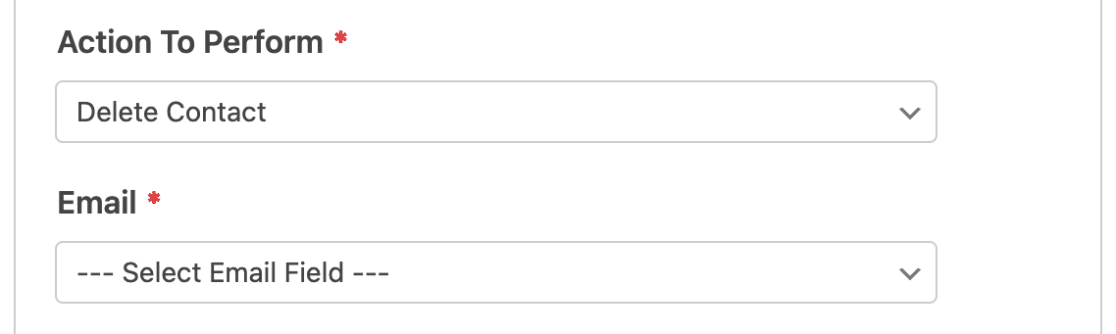
Nota: Se estiver a configurar esta opção para ajudar a cumprir o RGPD, certifique-se de que desativa o armazenamento de entradas para este formulário no criador de formulários em Definições " Geral. Além disso, consulte como executar uma exclusão do GDPR no HubSpot.
Ligação da empresa
Esta ação permite-lhe associar contactos a um registo de empresa específico no HubSpot.
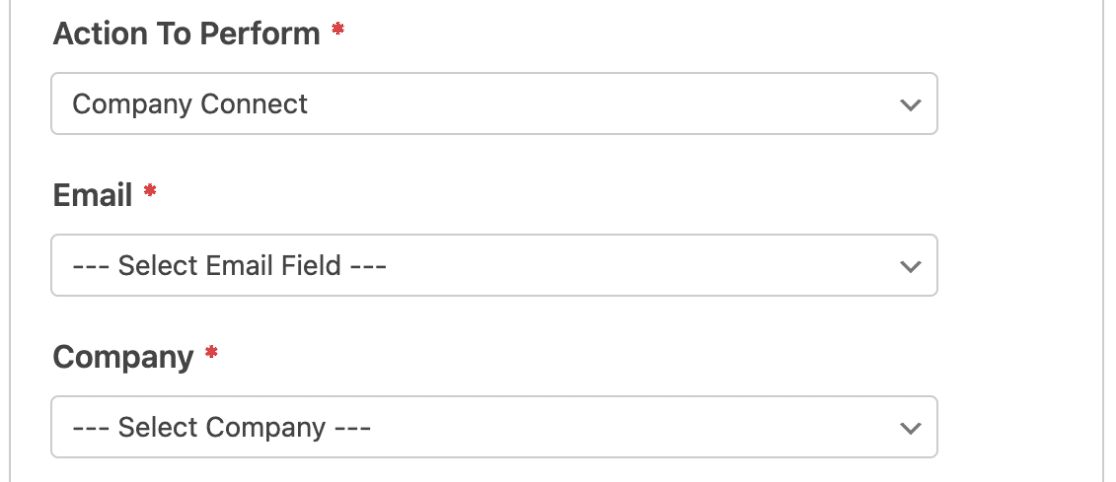
Ambas as etapas abaixo são necessárias para concluir esta ação:
- Email*: Selecione um campo de e-mail do seu formulário.
- Empresa*: Escolha uma empresa que esteja atualmente presente na sua conta da HubSpot.
Nota: Se pretender criar e associar automaticamente empresas a contactos, considere a utilização da ação Criar/Atualizar contacto.
Desconexão da empresa
Esta ação permite a um contacto desligar a empresa associada do seu registo.
Para ativar esta ação, selecione o campo E-mail do seu formulário.
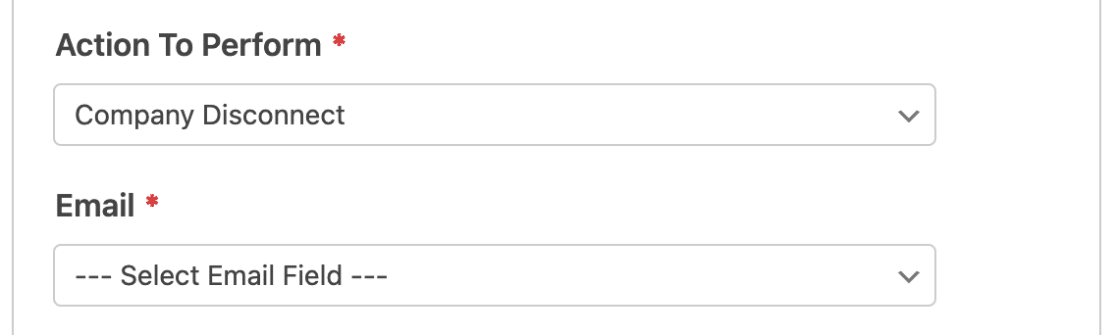
Ativação da lógica condicional (opcional)
A lógica condicional permite-lhe alterar automaticamente determinados aspectos do seu formulário em função das selecções ou entradas dos utilizadores.
Como exemplo, vamos mostrar-lhe como utilizar a lógica condicional para permitir que os utilizadores escolham se querem ser adicionados à sua lista de correio do HubSpot.
Para o configurar, primeiro tem de adicionar um campo Checkboxes ao seu formulário.
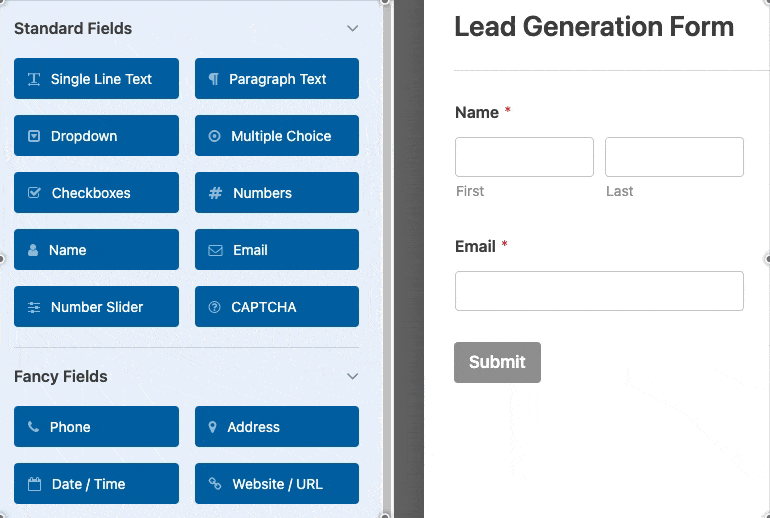
Para o nosso exemplo, vamos adicionar uma única opção e rotulá-la, "Receba ofertas fantásticas diretamente na sua caixa de correio!"
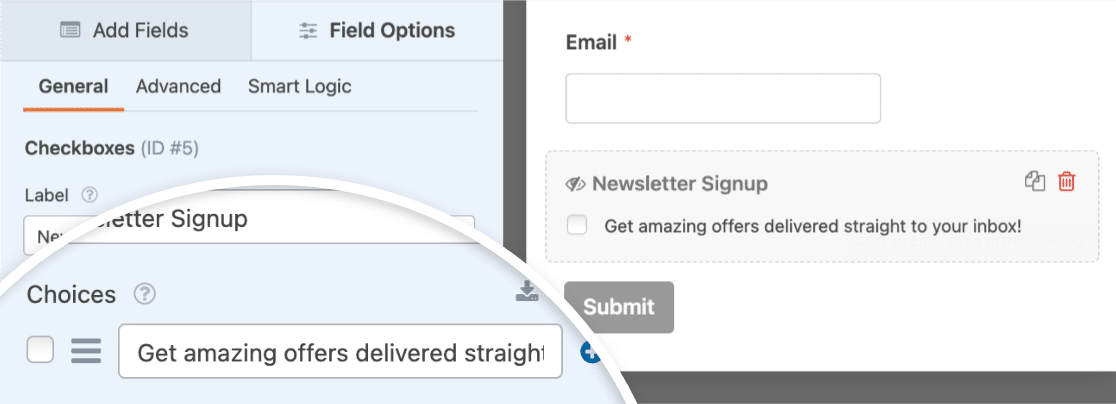
Em seguida, aceda a Marketing " HubSpot no criador de formulários e active a opção Ativar lógica condicional.
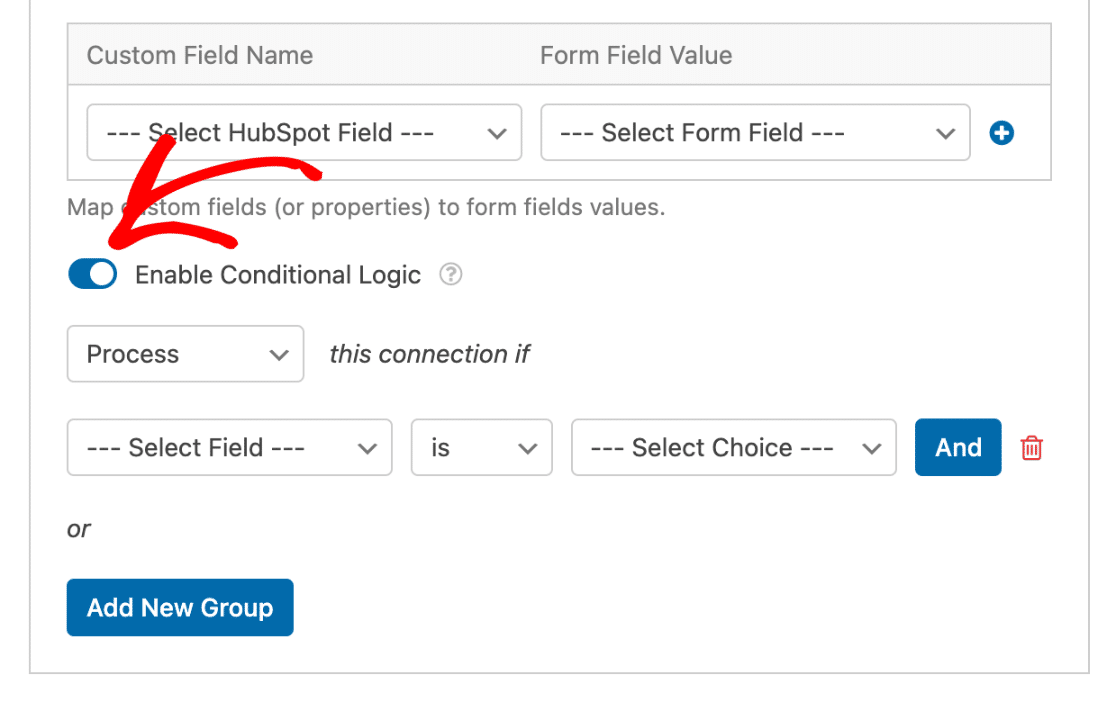
Em seguida, você precisará usar os menus suspensos que aparecem para configurar sua regra de lógica condicional. Para este exemplo, a nossa regra será Processar esta conexão se Inscrição no boletim informativo for Receba ofertas incríveis diretamente na sua caixa de entrada!
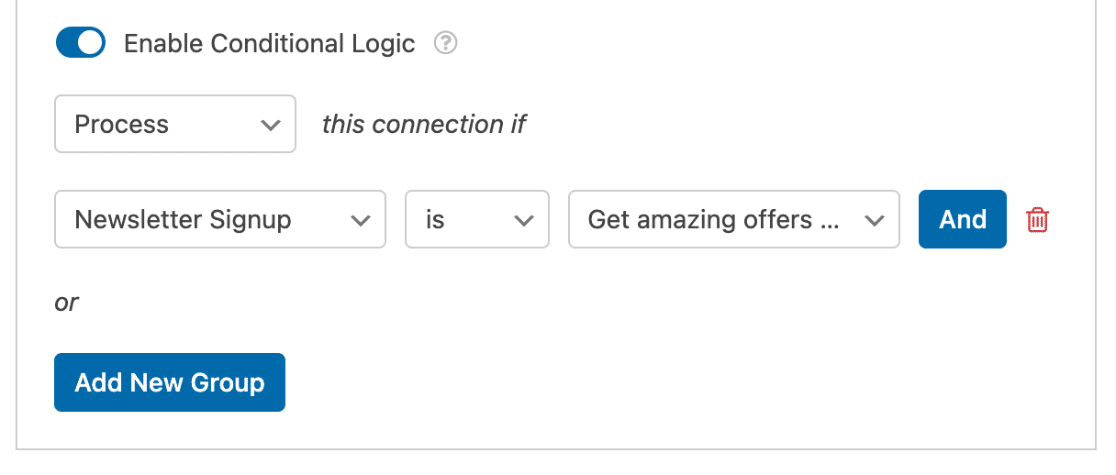
Por fim, certifique-se de que guarda todas as alterações e testa o formulário antes de o apresentar no seu sítio.
Perguntas mais frequentes
Estas são algumas das principais perguntas que recebemos sobre a integração do HubSpot com o WPForms.
Porque é que vejo uma mensagem sobre a suspensão da minha conta da HubSpot quando tento guardar o meu formulário?
Se o HubSpot detetar atividade suspeita na sua conta, ela poderá ser temporariamente suspensa. Se isso ocorrer, você verá um aviso de suspensão no criador de formulários quando tentar salvar seu formulário.
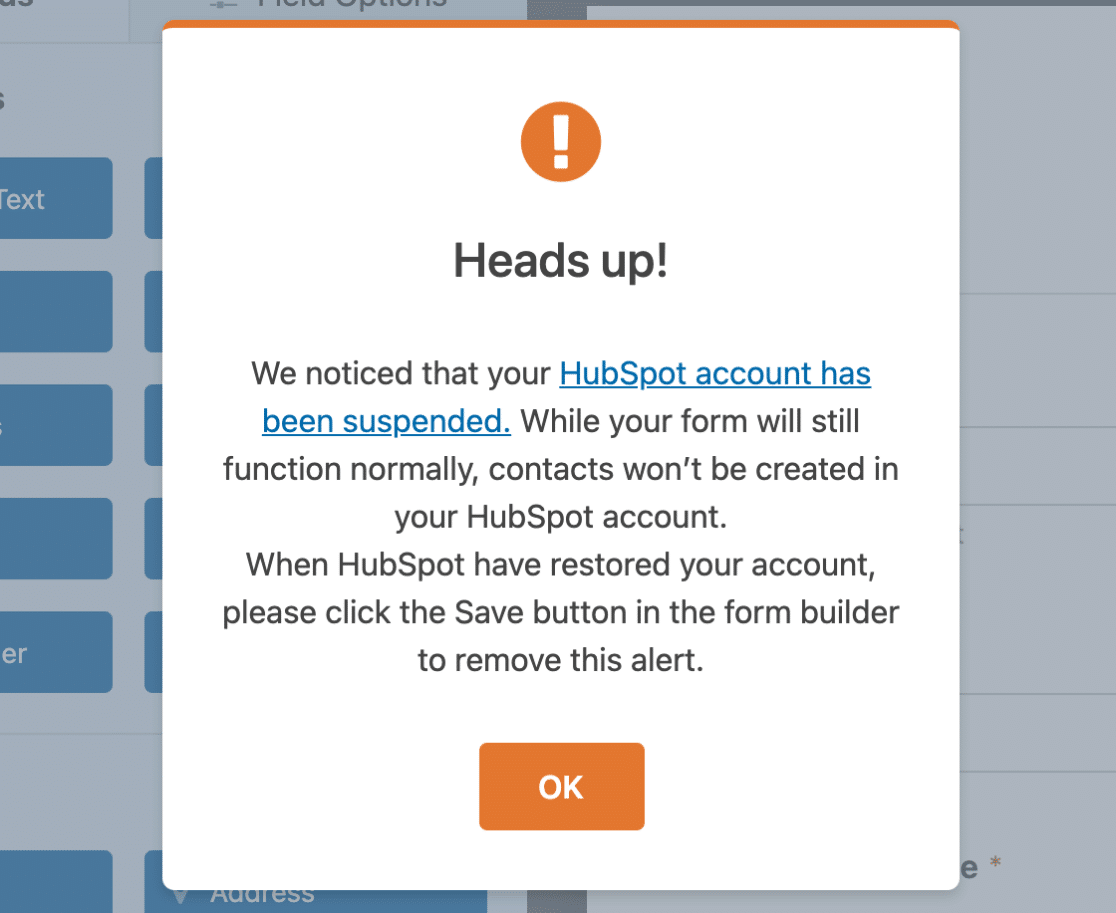
O seu formulário continuará a funcionar normalmente, no entanto, não serão criados novos contactos na sua conta da HubSpot até que esta seja restaurada. Para obter informações sobre como restaurar sua conta, consulte a documentação da HubSpot sobre a suspensão da conta.
Porque é que nem todos os dados do meu campo de formulário aparecem nos registos de contacto do HubSpot?
Se notar que os dados de alguns campos de formulário não estão a aparecer nos registos de contactos da HubSpot, isso pode dever-se ao facto de a HubSpot estar a marcar os envios como spam de domínios não reconhecidos.
Para resolver isso, você precisará adicionar o domínio do seu site às configurações de Rastreamento de relatórios e análises do HubSpot. Para obter etapas detalhadas sobre isso, visite a documentação da HubSpot sobre como adicionar domínios de site. Depois de adicionar e salvar seus domínios, todos os dados do campo de contato devem aparecer corretamente na sua conta da HubSpot.
É isso mesmo! Agora pode configurar uma integração do HubSpot com qualquer formulário do seu site.
Em seguida, gostaria de gerar ainda mais leads exibindo o seu formulário num popup? Não se esqueça de consultar o nosso guia sobre a criação de um formulário pop-up para obter todos os pormenores.

